1、吳鑒鷹單片機開發板可以在哪些電腦系統上面運行答:在WIN7/XP/8/10都行。
2、吳鑒鷹單片機開發板可以外擴STM32,ATmega128的最小系統板嗎?答:可以的,只需要把51芯片下下來,然后把STM32,ATmega128的最小系統板用杜邦線插上就行。
3、單片機的學習,需要哪些軟件答:KEIL、STC—ISP軟件。
4、下載軟件需要安裝嗎?答:不需要安裝,但是需要安裝驅動。WIN7/XP/8/10,安裝方法一樣。驅動安裝方法:
一、打開軟件的文件夾

二、打開文件夾“USB to UART Driver”

三、打開文件夾“CH340_CH341”

四、點擊應用程序
 ?
?
五、點擊安裝5、為什么程序修改過了,但是下載后還是原來的效果。解決方案:因為沒有編譯,所以程序生成的hex文件并沒有改變,下載還是原來的hex文件。將程序修改完成后,點擊一下編譯按鈕。
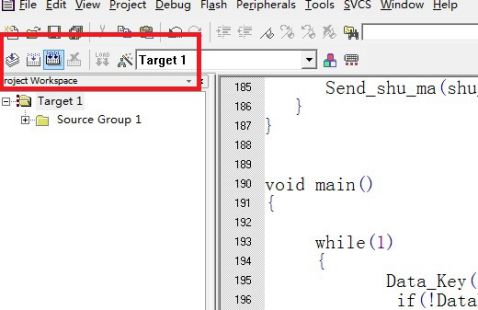
圖1

圖2
下載hex文件的時候,看看hex文件生成的時間是不是你最近編譯的時間,如果不是,說明你程序沒有編譯成功。6、開發板突然出現異常了,比如不能下載了,數碼管、led顯示不正常了。解決方法:將電源的電斷掉,將鎖緊座的把手松開,將單片機芯片取下,確保每一個引腳與鎖緊座接觸良好,然后裝上。
圖3
6、如何進行程序的下載答:一、首先將開發板接上
圖4
USB下載線方口端連在開發板的下載口
圖5
USB下載線的另外一端連接電腦的USB接口二、打開下載程序的軟件—STC—ISP
圖6
三、打開軟件后,注意單片機型號的選擇,1.我們要選擇的是—STC89C52RC/LE52RC;2.串口號要選擇正確。1、單片機型號的選擇點擊單片機型號右邊的小三角形,找到【STC89C51RC系列】 ,點擊前面的的“+”號,找到【STC89C52RC/LE52RC】,然后點擊即可。
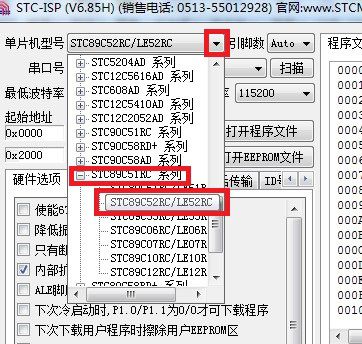
圖7
2、串口號的選擇正常情況下,將開發板按照第“一”步的方式連接好后,串口號后面會顯示“USB—SERIAL CH340(COMX)”,如果沒有顯示的話,如下圖所示,點擊右邊的三角形,找到“USB—SERIAL CH340(COMX)”,點擊即可。
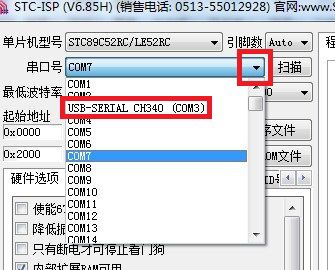
圖8
三、單片機型號和串口號選擇好之后,點擊【打開程序文件】
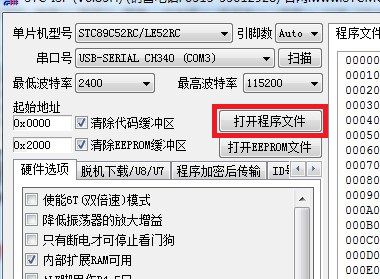
圖9
然后找到需要下載的hex文件,雙擊選中即可。
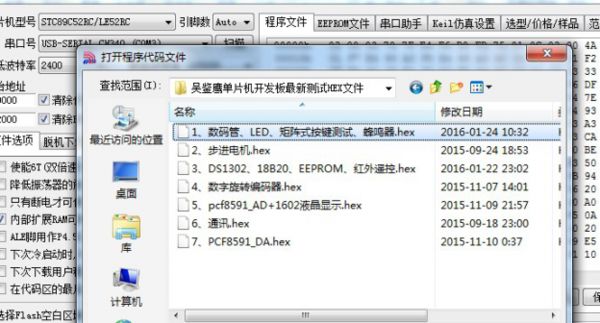
圖10
四、將單片機開發板斷電,確保LED2是滅的。第一步:將開發板斷電
圖11
第二步:點擊【下載/編程】

圖12
第三步:給單片機開發板上電,如圖11所示,按下電源開關(右下角藍色開關),確保LED2點亮,上電瞬間,程序會自動下載。當程序下載成功后,如圖13所示。

圖13
7、通訊顯示亂碼
圖14
解決方法:顯示亂碼那時因為電腦和單片機的通訊波特率不一致造成的,修改電腦的波特率。將波特率改成“9600”即可。
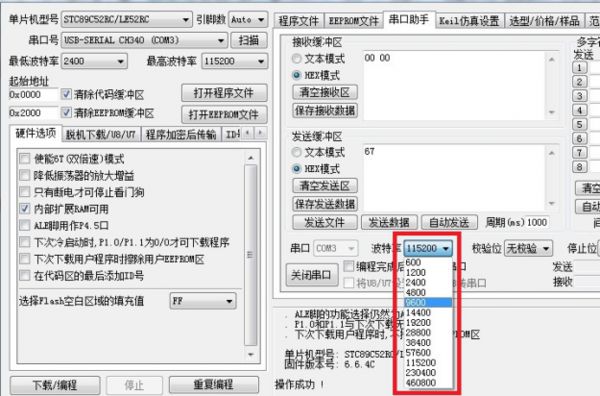
圖 15
-
芯片
+關注
關注
455文章
50816瀏覽量
423613 -
單片機
+關注
關注
6037文章
44558瀏覽量
635298 -
STM32
+關注
關注
2270文章
10900瀏覽量
356006
原文標題:單片機初學者的常見問題總結
文章出處:【微信號:wujianying_danpianji,微信公眾號:單片機精講吳鑒鷹】歡迎添加關注!文章轉載請注明出處。
發布評論請先 登錄
相關推薦
單片機初學者的常見問題總結以及解決方法
本人收集的單片機初學者的常見問題總結以及解決方法
單片機仿真軟件適合單片機初學者嗎
51單片機怎么顯示當前時間_單片機初學者必看

單片機初學者必看





 單片機初學者的常見問題總結
單片機初學者的常見問題總結
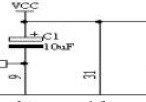











評論